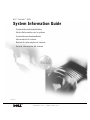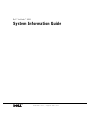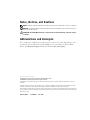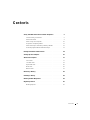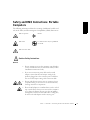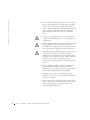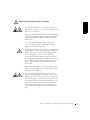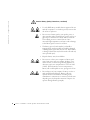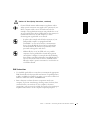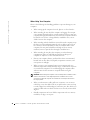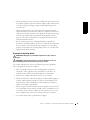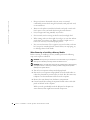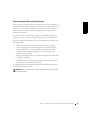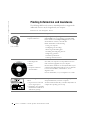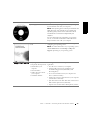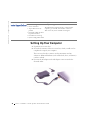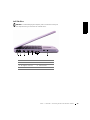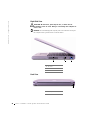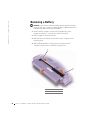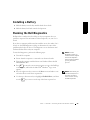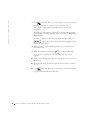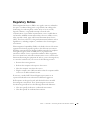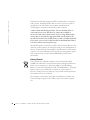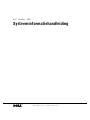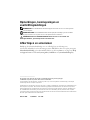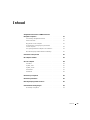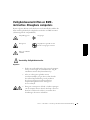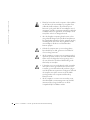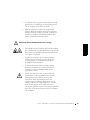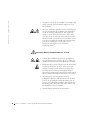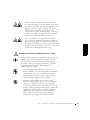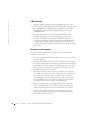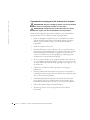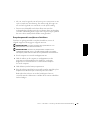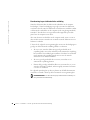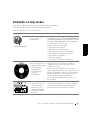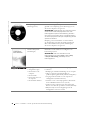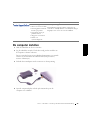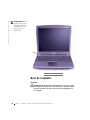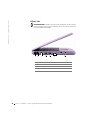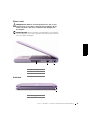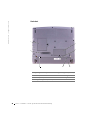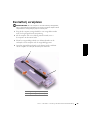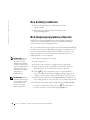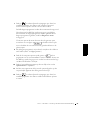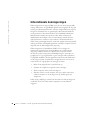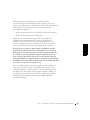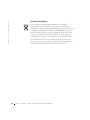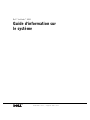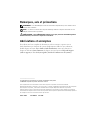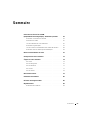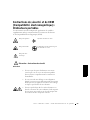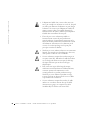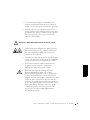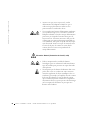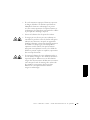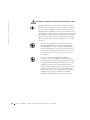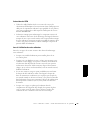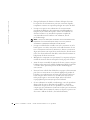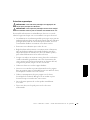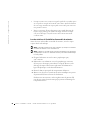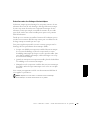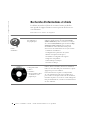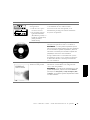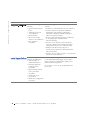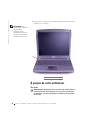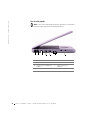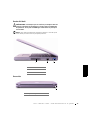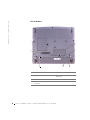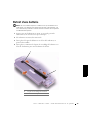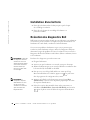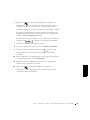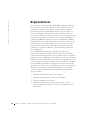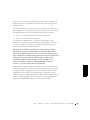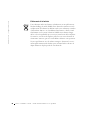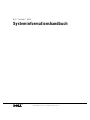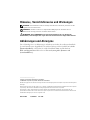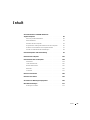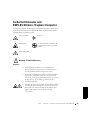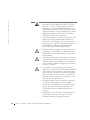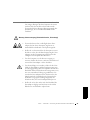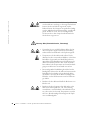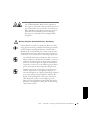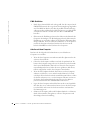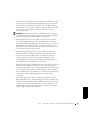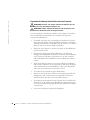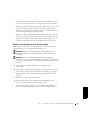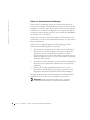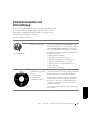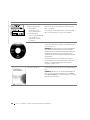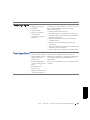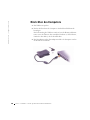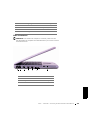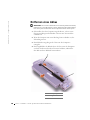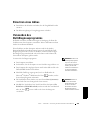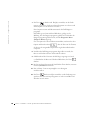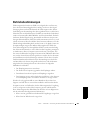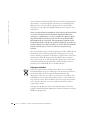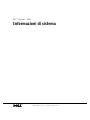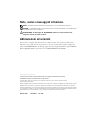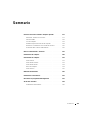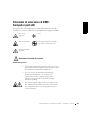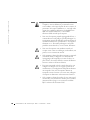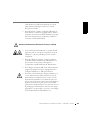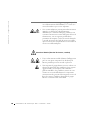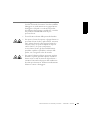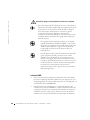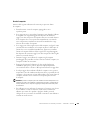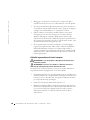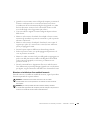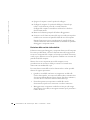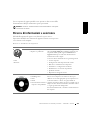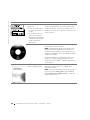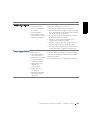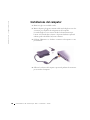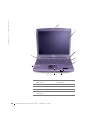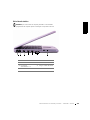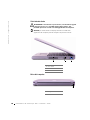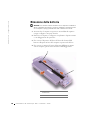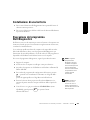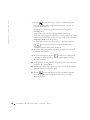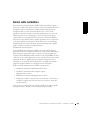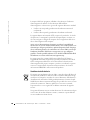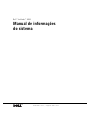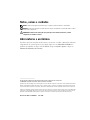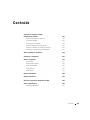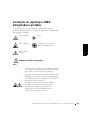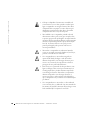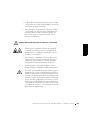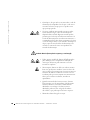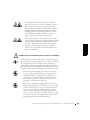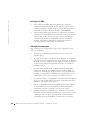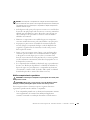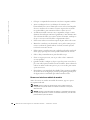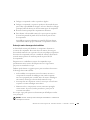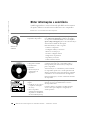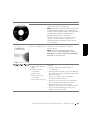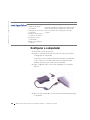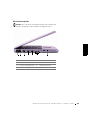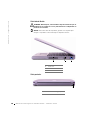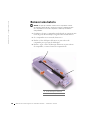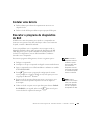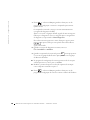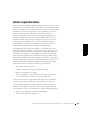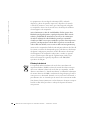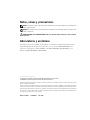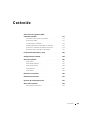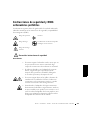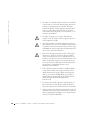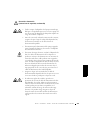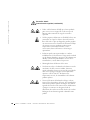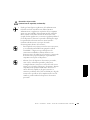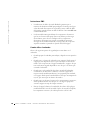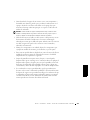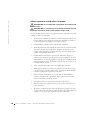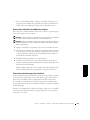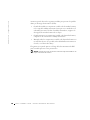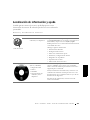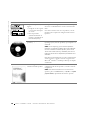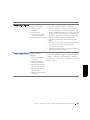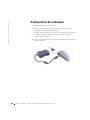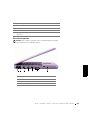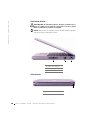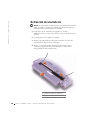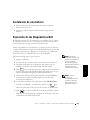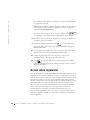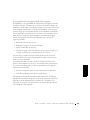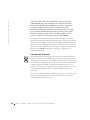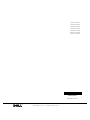LeapFrog PP03S Benutzerhandbuch
- Kategorie
- Mini-PCs
- Typ
- Benutzerhandbuch
Dieses Handbuch eignet sich auch für
Seite wird geladen ...
Seite wird geladen ...
Seite wird geladen ...
Seite wird geladen ...
Seite wird geladen ...
Seite wird geladen ...
Seite wird geladen ...
Seite wird geladen ...
Seite wird geladen ...
Seite wird geladen ...
Seite wird geladen ...
Seite wird geladen ...
Seite wird geladen ...
Seite wird geladen ...
Seite wird geladen ...
Seite wird geladen ...
Seite wird geladen ...
Seite wird geladen ...
Seite wird geladen ...
Seite wird geladen ...
Seite wird geladen ...
Seite wird geladen ...
Seite wird geladen ...
Seite wird geladen ...
Seite wird geladen ...
Seite wird geladen ...
Seite wird geladen ...
Seite wird geladen ...
Seite wird geladen ...
Seite wird geladen ...
Seite wird geladen ...
Seite wird geladen ...
Seite wird geladen ...
Seite wird geladen ...
Seite wird geladen ...
Seite wird geladen ...
Seite wird geladen ...
Seite wird geladen ...
Seite wird geladen ...
Seite wird geladen ...
Seite wird geladen ...
Seite wird geladen ...
Seite wird geladen ...
Seite wird geladen ...
Seite wird geladen ...
Seite wird geladen ...
Seite wird geladen ...
Seite wird geladen ...
Seite wird geladen ...

48 Dell™ Latitude™ X200 Systeeminformatiehandleiding
www.dell.com | support.dell.com
Onderkant
1 geheugenmodulekap 5 vergrendelingsschuifje batterij
2 batterijmeter 6 Media Base-docking-connector
3 batterij/batterijhouder 7 Mini-PCI-kaartkap
4 ontgrendelingsschuifje batterij
1
3
6
2
4
7
5
Seite wird geladen ...
Seite wird geladen ...
Seite wird geladen ...
Seite wird geladen ...
Seite wird geladen ...
Seite wird geladen ...
Seite wird geladen ...
Seite wird geladen ...
Seite wird geladen ...
Seite wird geladen ...
Seite wird geladen ...
Seite wird geladen ...
Seite wird geladen ...
Seite wird geladen ...
Seite wird geladen ...
Seite wird geladen ...
Seite wird geladen ...
Seite wird geladen ...
Seite wird geladen ...
Seite wird geladen ...
Seite wird geladen ...
Seite wird geladen ...
Seite wird geladen ...
Seite wird geladen ...
Seite wird geladen ...
Seite wird geladen ...
Seite wird geladen ...
Seite wird geladen ...
Seite wird geladen ...
Seite wird geladen ...
Seite wird geladen ...
Seite wird geladen ...
Seite wird geladen ...
Seite wird geladen ...
Seite wird geladen ...
Seite wird geladen ...
Seite wird geladen ...

Hinweise, Vorsichtshinweise und Warnungen
HINWEIS: Ein HINWEIS macht auf wichtige Informationen aufmerksam, mit denen Sie das
System besser einsetzen können.
VORSICHT: VORSICHT warnt vor möglichen Beschädigungen der Hardware oder vor
Datenverlust und zeigt, wie diese vermieden werden können.
WARNUNG: Eine WARNUNG weist auf Gefahrenquellen hin, die materielle
Schäden, Verletzungen oder sogar den Tod von Personen zur Folge haben können.
Abkürzungen und Akronyme
Eine vollständige Liste von Abkürzungen und Akronymen finden Sie im Benutzerhandbuch.
(Je nach Betriebssystem doppelklicken Sie auf dem Desktop auf das Symbol User’s Guide
[Benutzerhandbuch], oder klicken Sie auf die Schaltfläche Start, anschließend auf
Hilfe- und Supportcenter. Klicken Sie auf User and system guides [Benutzer- und
Systemhandbücher]).
____________________
Irrtümer und technische Änderungen vorbehalten.
© 2002 Dell Computer Corporation. Alle Rechte vorbehalten.
Nachdrucke jeglicher Art ohne die vorherige schriftliche Genehmigung der Dell Computer Corporation sind strengstens
untersagt.
Marken in diesem Text: Dell, das DELL-Logo, Latitude, TrueMobile und AccessDirect sind Marken der Dell Computer
Corporation; Microsoft und Windows sind eingetragene Marken der Microsoft Corporation.
Alle anderen in dieser Dokumentation genannten Marken und Handelsbezeichnungen sind Eigentum der ent-
sprechenden Hersteller und Firmen. Die Dell Computer Corporation verzichtet auf alle Besitzrechte an Marken und
Handelsbezeichnungen, die nicht ihr Eigentum sind.
Februar 2002 P/N 8K499 Rev. A00

Inhalt 87
Inhalt
Sicherheitshinweise und EMV-Richtlinien:
Tragbare Computer
. . . . . . . . . . . . . . . . . . . . . . . . . 89
Warnung: Sicherheitshinweise
. . . . . . . . . . . . . . . . . . 89
EMV-Richtlinien
. . . . . . . . . . . . . . . . . . . . . . . . 94
Arbeiten mit dem Computer
. . . . . . . . . . . . . . . . . . . 94
Ergonomische Haltung beim Arbeiten mit dem Computer
. . . . 96
Entfernen und Installieren eines Speichermoduls
. . . . . . . . 97
Schutz vor elektrostatischen Entladungen
. . . . . . . . . . . . 98
Informationsquellen und Unterstützung
. . . . . . . . . . . . . . 99
Einrichten des Computers
. . . . . . . . . . . . . . . . . . . . 102
Informationen über den Computer
. . . . . . . . . . . . . . . . 104
Vorderseite
. . . . . . . . . . . . . . . . . . . . . . . . . . 104
Linke Seitenansicht
. . . . . . . . . . . . . . . . . . . . . . 105
Rechte Seitenansicht
. . . . . . . . . . . . . . . . . . . . . 106
Rückseite
. . . . . . . . . . . . . . . . . . . . . . . . . . . 106
Unterseite
. . . . . . . . . . . . . . . . . . . . . . . . . . . 107
Entfernen eines Akkus
. . . . . . . . . . . . . . . . . . . . . . 108
Einsetzen eines Akkus
. . . . . . . . . . . . . . . . . . . . . . 109
Verwenden des Dell-Diagnoseprogramms . . . . . . . . . . . . 109
Betriebsbestimmungen
. . . . . . . . . . . . . . . . . . . . . . 111
Entsorgen von Akkus
. . . . . . . . . . . . . . . . . . . . . 112

88 Inhalt

Dell™ Latitude™ X200 Systeminformationshandbuch 89
Sicherheitshinweise und
EMV-Richtlinien: Tragbare Computer
Im Folgenden wird die Bedeutung der zusätzlichen Symbole erklärt, die nur
in den Sicherheitshinweisen und EMV-Richtlinien (Elektromagnetische
Verträglichkeit) verwendet werden.
Warnung: Sicherheitshinweise
Allgemein
Explosionsgefahr Flugzeug
Brandgefahr Die Verwendung dieser Funktion ist
möglicherweise in Flugzeugen nicht
gestattet.
Stromschlaggefahr
• Wartungsarbeiten dürfen nur von qualifizierten
Servicetechnikern vorgenommen werden. Beachten
Sie alle Installationsanweisungen stets genau.
• Wenn Sie ein Verlängerungskabel an den Netzadapter
anschließen, stellen Sie sicher, dass der Nennstrom
aller an das Verlängerungskabel angeschlossenen Geräte
nicht größer ist als der zulässige Nennstrom des
Verlängerungskabels.
• Schieben Sie keine Gegenstände in die Lüftungsschlitze
oder Öffnungen des Computers. Dies kann zu einem
Kurzschluss der internen Komponenten führen und
folglich einen Brand oder einen Stromschlag
verursachen.

90 Dell™ Latitude™ X200 Systeminformationshandbuch
www.dell.com | support.dell.com
• Wenn der Netzadapter für die Stromversorgung des
Computers oder zum Aufladen des Akkus verwendet
wird, sollte er sich in einem gut belüfteten Bereich
befinden, z. B. auf einer Schreibtischoberfläche oder
auf dem Boden. Achten Sie darauf, dass auf dem Netz-
adapter weder Papier noch Gegenstände liegen, die die
Kühlung beeinträchtigen. Verwenden Sie den Netz-
adapter auch nicht in einer Tragetasche.
• Legen Sie den tragbaren Computer zum Arbeiten nicht
über längere Zeit unmittelbar auf Ihren Beinen ab.
Während des normalen Betriebs erhitzt sich die Com-
puterunterseite (vor allem bei Betrieb mit Netzstrom).
Ein anhaltender Hautkontakt kann unangenehm
werden oder sogar zu Verbrennungen führen.
• Verwenden Sie den Computer nicht in einer feuchten
Umgebung, z. B. in der Nähe einer Badewanne, eines
Waschbeckens, eines Schwimmbeckens oder in einem
feuchten Keller.
• Wenn Ihr Computer mit einem integrierten oder optio-
nalen (PC-Karten-)Modem ausgestattet ist, ziehen Sie
das Modemkabel bei Herannahen eines Gewitters ab,
um die Gefahr eines Blitzeinschlages über die Telefon-
leitung zu vermeiden.
• Um das Risiko eines Stromschlages zu vermeiden,
sollten Sie bei einem Gewitter weder Kabel anschließen
oder abziehen noch eine Wartung oder Neukonfigura-
tion des Gerätes vornehmen. Verwenden Sie den Com-
puter nicht während eines Gewitters, es sei denn, der
Computer wird mit Akkustrom versorgt und ist nicht
an das Stromnetz angeschlossen.
• Wenn Ihr Computer mit einem Modem ausgestattet
ist, sollte das für das Modem verwendete Kabel
mindestens einen AWG-Wert von 26 (American Wire
Gauge [Amerikanisches Eichmaß für Kabel]) sowie
einen FCC-konformen, modularen RJ-11-Stecker
aufweisen.
• PC-Karten können während des Normalbetriebs sehr
warm werden. Gehen Sie vorsichtig vor, wenn Sie
PC-Karten nach längerem Betrieb entfernen.

Dell™ Latitude™ X200 Systeminformationshandbuch 91
Warnung: Stromversorgung (Sicherheitshinweise, Fortsetzung)
• Trennen Sie den Computer vom Stromnetz, bevor Sie
ihn reinigen. Reinigen Sie den Computer mit einem
weichen Tuch, das mit Wasser befeuchtet wurde.
Verwenden Sie keine flüssigen Reinigungsmittel oder
Sprühreiniger, die eventuell entflammbare Stoffe
enthalten.
• Verwenden Sie nur den von Dell gelieferten Netz-
adapter, der für diesen Computer zugelassen ist.
Andernfalls besteht Brand- oder Explosionsgefahr.
• Stellen Sie vor dem Anschluss des Computers an eine
Steckdose sicher, dass die Betriebsspannung des Netz-
adapters mit der Nennspannung und Frequenz der
verfügbaren Stromquelle übereinstimmt.
• Um den Computer von der Stromversorgung zu
trennen, schalten Sie ihn aus, entfernen den Akku und
trennen den Netzadapter von der Steckdose.
• Um Stromschläge zu vermeiden, sollten Sie die Netz-
kabel des Netzadapters und der Peripheriegeräte stets
an ordnungsgemäß geerdete Stromquellen anschließen.
Die Kabel sollten mit Schukosteckern ausgestattet sein,
um eine einwandfreie Erdung zu gewährleisten. Ver-
wenden Sie keine Adapterstecker. Entfernen Sie den
Massekontakt des Netzkabels nicht. Verwenden Sie
bei Bedarf nur geeignete Verlängerungskabel mit
Schukosteckern, die zum Netzadapterkabel passen.
• Stellen Sie sicher, dass nichts auf dem Netzkabel des
Netzadapters abgelegt wird und man weder auf das
Kabel treten noch darüber stolpern kann.

92 Dell™ Latitude™ X200 Systeminformationshandbuch
www.dell.com | support.dell.com
Warnung: Akku (Sicherheitshinweise, Fortsetzung)
• Gehen Sie beim Anschließen des Netzadapterkabels an
eine Steckerleiste vorsichtig vor. In einige Steckerleisten
können Stecker auch falsch eingesteckt werden.
Dadurch könnte der Computer irreparabel beschädigt
werden. Außerdem besteht Stromschlag- sowie Brand-
gefahr. Stellen Sie sicher, dass der Erdungskontakt
am Netzstecker in den entsprechenden Kontakt der
Steckerleiste eingesetzt ist.
• Verwenden Sie nur von Dell gelieferte Akkus, die für
diesen Computer zugelassen sind. Bei Verwendung
anderer Akkus besteht Brand- oder Explosionsgefahr.
• Transportieren Sie den Akku nicht in Ihrer Tasche,
Aktentasche oder einem anderen Behälter, in dem dort
befindliche Gegenstände aus Metall (beispielsweise
Autoschlüssel oder Büroklammern) die Klemmen des
Akkus kurzschließen könnten. Der starke Stromfluss
kann äußerst hohe Temperaturen und somit Beschädi-
gungen am Akku sowie einen Brand verursachen.
• Bei unsachgemäßer Handhabung des Akkus besteht
Brandgefahr. Nehmen Sie den Akku nicht auseinander.
Behandeln Sie beschädigte oder auslaufende Akkus
mit äußerster Vorsicht. Ist der Akku beschädigt, kann
Elektrolyt aus den Zellen austreten und zu Verletzun-
gen führen.
• Bewahren Sie den Akku außerhalb der Reichweite von
Kindern auf.
• Bewahren Sie den Computer oder Akku nicht in der
Nähe einer Wärmequelle auf, z. B. einer Heizung,
einem Kamin, einem Heizlüfter oder ähnlichen Gerä-
ten, oder setzen Sie ihn nicht Temperaturen von über
60 °C aus. Bei übermäßiger Erhitzung besteht Explo-
sions- und Brandgefahr.

Dell™ Latitude™ X200 Systeminformationshandbuch 93
Warnung: Flugreisen (Sicherheitshinweise, Fortsetzung)
• Entsorgen Sie den Akku des Computers nicht in Feuer
oder im Haushaltsmüll. Akkus können explodieren.
Entsorgen Sie verbrauchte Akkus gemäß den Anweisun-
gen des Herstellers, oder wenden Sie sich an Ihren ört-
lichen Abfallentsorgungsbetrieb, und fragen Sie nach
Informationen zur umweltgerechten Entsorgung.
Entsorgen Sie verbrauchte oder beschädigte Akkus
umgehend.
• Für den Betrieb von Dell™-Computern an Bord eines Flug-
zeugs gelten bestimmte gesetzliche Bestimmungen und/oder
von der Fluglinie festgelegte Richtlinien. Gemäß solchen
Richtlinien ist die Verwendung eines elektronischen Gerätes,
das Funkwellen oder andere elektromagnetische Signale aus-
senden kann, unter Umständen in einem Flugzeug verboten.
– Um solche Bestimmungen nach bestem Ermessen einzu-
halten, deaktivieren Sie bitte Ihr TrueMobile™-Gerät von
Dell oder ein anderes Gerät zur Übertragung von Daten
per Funk, wenn Ihr tragbarer Computer von Dell damit
ausgestattet ist, bevor Sie in das Flugzeug steigen. Befol-
gen Sie außerdem die Anweisungen des Flugpersonals.
– Darüber hinaus ist die Verwendung von elektronischen
Geräten, beispielsweise von tragbaren Computern, in
kritischen Flugphasen (wie Start und Landung) möglicher-
weise nicht gestattet. Einige Fluglinien definieren den
Begriff „kritische Flugphase“ noch enger, und zwar als
jeden Zeitpunkt, zu dem sich das Flugzeug in einer
Höhe von unter 3050 Metern befindet. Befolgen Sie die
Richtlinien der Fluglinien in Bezug auf die Verwendung
elektronischer Geräte.

94 Dell™ Latitude™ X200 Systeminformationshandbuch
www.dell.com | support.dell.com
EMV-Richtlinien
• Durch abgeschirmte Kabel wird sichergestellt, dass die entsprechende
EMV-Klassifikation für die vorgesehene Einsatzumgebung eingehalten
wird. Ein Kabel für Drucker, die über die parallele Schnittstelle ange-
schlossen werden, erhalten Sie bei Dell. Sie können ein solches Kabel
auch über die Website von Dell unter der Adresse www.dell.com
bestellen
• Elektrostatische Entladungen können die elektronischen Bauteile des
Computers beschädigen. Um Beschädigungen durch elektrostatische
Entladungen zu vermeiden, sollten Sie die statische Elektrizität Ihres
Körpers entladen, bevor Sie elektronische Bauteile (z. B. ein Speicher-
modul) des Computers berühren. Berühren Sie dazu eine nicht
lackierte Metallfläche an der E/A-Leiste des Computers.
Arbeiten mit dem Computer
Beachten Sie die folgenden Sicherheitshinweise, um Schäden am
Computer zu vermeiden.
• Wenn Sie den Computer zum Arbeiten aufstellen, platzieren Sie ihn
auf einer ebenen Fläche.
• Geben Sie den Computer auf Reisen nicht als Gepäckstück auf. Sie
können den Computer röntgen lassen; Sie dürfen ihn jedoch niemals
durch einen Metalldetektor laufen lassen. Wenn Sie den Computer
manuell überprüfen lassen, halten Sie einen geladenen Akku bereit,
falls Sie aufgefordert werden, den Computer einzuschalten.
• Wenn Sie das Festplattenlaufwerk beim Reisen aus dem Computer
ausbauen, wickeln Sie es in ein nicht leitendes Material, z. B. Stoff
oder Papier. Wenn Sie das Laufwerk manuell überprüfen lassen, sollten
Sie darauf vorbereitet sein, es in den Computer einbauen zu müssen.
Sie können das Festplattenlaufwerk röntgen lassen; Sie dürfen es
jedoch niemals durch einen Metalldetektor laufen lassen.
• Legen Sie den Computer während der Reise nicht in ein Gepäckfach
über dem Sitz, wo er umherrutschen könnte. Lassen Sie den Compu-
ter nicht fallen, und setzen Sie ihn keinen anderen mechanischen
Erschütterungen aus.
• Schützen Sie Computer, Akku und Festplattenlaufwerk vor Schmutz,
Staub, Lebensmitteln, Flüssigkeiten, extremen Temperaturen und
übermäßiger Sonneneinstrahlung.

Dell™ Latitude™ X200 Systeminformationshandbuch 95
• Wenn Sie Ihren Computer in eine Umgebung mit völlig unterschied-
licher Temperatur und/oder Luftfeuchtigkeit bringen, kann sich auf
oder im Computer Kondenswasser bilden. Um eine Beschädigung
des Computers zu vermeiden, sollten Sie genügend Zeit verstreichen
lassen, damit die Feuchtigkeit verdunsten kann, bevor Sie den
Computer benutzen.
VORSICHT: Wenn Sie den Computer aus einer kälteren in eine wärmere
Umgebung bringen oder umgekehrt, sollten Sie mit dem Einschalten warten,
bis sich der Computer an die Raumtemperatur angepasst hat.
• Ziehen Sie beim Trennen eines Kabels vom Gerät nur am Stecker
oder an der Zugentlastung und nicht am Kabel selbst. Ziehen Sie
den Stecker möglichst geradlinig aus der Steckdose heraus, damit die
Kontaktstifte nicht verbogen werden. Vor dem Anschließen eines
Kabels sollten Sie sicherstellen, dass der Stecker korrekt ausgerichtet
ist und nicht verkantet aufgesetzt wird.
• Behandeln Sie die Komponenten sorgsam. Halten Sie Bauteile wie
Speichermodule an den Kanten und nicht an den Kontaktstiften.
• Wenn Sie ein Speichermodul von der Systemplatine entfernen
möchten, warten Sie nach dem Ausschalten und Entfernen des
Netzadapterkabels des Computers mindestens fünf Sekunden, um
Beschädigungen der Systemplatine zu vermeiden.
• Reinigen Sie den integrierten Bildschirm mit einem weichen, sauberen
Tuch und handelsüblichem Glasreiniger, der weder Wachs noch
Scheuermittel enthält. Geben Sie das Reinigungsmittel auf das Tuch,
und wischen Sie gleichmäßig in eine Richtung von oben nach unten
über den Bildschirm. Ist der Bildschirm verschmiert oder anderweitig
verunreinigt, sollten Sie Reinigungsalkohol statt Glasreiniger
verwenden.
• Falls der Computer nass oder beschädigt wurde, führen Sie die im
Benutzerhandbuch unter „Problemlösung“ beschriebenen Schritte aus.
Wenn Sie nach Durchführung dieser Maßnahmen feststellen, dass der
Computer noch immer nicht einwandfrei arbeitet, wenden Sie sich
an Dell. (Die entsprechende Telefonnummer finden Sie im Kapitel
„Weitere Hilfe“ des Benutzerhandbuchs.)

96 Dell™ Latitude™ X200 Systeminformationshandbuch
www.dell.com | support.dell.com
Ergonomische Haltung beim Arbeiten mit dem Computer
WARNUNG: Falsches oder länger andauerndes Arbeiten mit der
Tastatur kann gesundheitsschädlich sein.
WARNUNG: Länger andauerndes Arbeiten am integrierten oder
externen Bildschirm kann die Augen belasten.
Um ein angenehmes und effizientes Arbeiten zu gewährleisten, beachten
Sie beim Aufstellen und Verwenden des Computers die folgenden
ergonomischen Richtlinien:
• Es handelt sich hierbei um einen tragbaren Computer, der nicht für
den länger andauernden Gebrauch im Büro bestimmt ist. Für länger
andauernden Gebrauch in einem Büro wird der Einsatz eines externen
Monitors und einer externen Tastatur empfohlen.
• Stellen Sie den Computer so auf, dass Sie direkt vor dem Bildschirm
und der Tastatur sitzen.
• Passen Sie den Neigungswinkel des Bildschirms sowie Kontrast,
Helligkeit und Lichtquellen (beispielsweise Decken- und Tischlampen
sowie Fenster mit Vorhängen oder Jalousien) so an, dass eventuell
auftretende Reflexionen am Bildschirm auf ein Minimum reduziert
werden.
• Wenn Sie an Ihren Computer einen externen Monitor anschließen,
stellen Sie den Monitor in einem angenehmen Abstand (in der Regel
50 bis 60 Zentimeter) auf. Der Bildschirm sollte sich in Augenhöhe
(oder etwas tiefer) befinden, wenn Sie davor sitzen.
• Verwenden Sie einen Stuhl mit guter Rückenstütze.
• Achten Sie darauf, dass die Unterarme horizontal liegen und Sie die
Handgelenke nicht verdrehen müssen, während Sie mit Tastatur,
Touch-Pad, Trackstick oder der externen Maus arbeiten.
• Verwenden Sie beim Arbeiten mit der Tastatur, dem Touch-Pad oder
Trackstick stets die Auflage für die Handgelenke. Beim Arbeiten mit
einer externen Maus muss genügend Platz zum Abstützen der Hände
vorhanden sein.
• Lassen Sie die Oberarme entspannt herabhängen.

Dell™ Latitude™ X200 Systeminformationshandbuch 97
• Sitzen Sie aufrecht. Die Füße sollen dabei auf dem Boden stehen, so
dass sich die Oberschenkel in einer waagerechten Position befinden.
• Beim Sitzen sollte das Gewicht der Beine auf den Füßen ruhen, nicht
auf der Vorderkante des Stuhls. Passen Sie hierzu die Höhe Ihres
Stuhls an, oder verwenden Sie gegebenenfalls eine Fußbank, damit
Sie die richtige Haltung einnehmen können.
• Bringen Sie Abwechslung in Ihren Arbeitsablauf. Versuchen Sie, Ihre
Arbeit so zu organisieren, dass Sie nicht über eine lange Zeit hinweg
tippen müssen. Wenn Sie mit dem Tippen aufhören, gehen Sie zu
Tätigkeiten über, bei denen Sie beide Hände gebrauchen müssen.
Entfernen und Installieren eines Speichermoduls
Führen Sie vor dem Entfernen oder Installieren eines Speichermoduls
folgende Schritte in der angegebenen Reihenfolge aus.
VORSICHT: Nur bei der Installation eines Speichermoduls oder einer
Mini-PCI-Karte dürfte es erforderlich werden, im Inneren des Computers
zu arbeiten.
VORSICHT: Um eine mögliche Beschädigung der Systemplatine zu
vermeiden, warten Sie nach dem Ausschalten des Computers fünf Sekunden,
bevor Sie ein Peripheriegerät vom Computer trennen oder ein Speichermodul
entfernen.
1
Den Computer und alle angeschlossenen Peripheriegeräte
ausschalten.
2 Den Computer und die Peripheriegeräte vom Netz trennen. So wird
die Gefahr von Verletzungen oder elektrischen Schlägen verringert.
Außerdem alle Telefon- und Datenübertragungskabel vom System
trennen.
3 Den Akku aus dem Akkufach entfernen.
4 Sich durch Berühren einer nicht lackierten Metallfläche an der
E/A-Leiste auf der Rückseite des Computers erden.
Während der Arbeit von Zeit zu Zeit die E/A-Leiste berühren, um
statische Elektrizität abzuleiten, die Bauteile beschädigen kann.

98 Dell™ Latitude™ X200 Systeminformationshandbuch
www.dell.com | support.dell.com
Schutz vor elektrostatischen Entladungen
Elektrostatische Entladungen können die elektronischen Bauteile des
Computers beschädigen. Um Beschädigungen durch elektrostatische Ent-
ladungen zu vermeiden, sollten Sie die statische Elektrizität Ihres Körpers
entladen, bevor Sie elektronische Bauteile (z. B. ein Speichermodul) des
Computers berühren. Berühren Sie dazu eine nicht lackierte Metallfläche
an der E/A-Leiste des Computers.
Berühren Sie während der Arbeit am Computer von Zeit zu Zeit einen
E/A-Anschluss, um die statische Elektrizität abzuleiten, die sich in Ihrem
Körper aufgebaut hat.
Beachten Sie auch folgende Hinweise, um Beschädigungen durch
elektrostatische Entladung (ESE) zu vermeiden:
• Entfernen Sie beim Auspacken einer elektrostatisch empfindlichen
Komponente aus dem Versandkarton erst dann ihre antistatische
Verpackung, wenn Sie die Komponente installieren möchten.
Vergewissern Sie sich, dass die in Ihrem Körper aufgebaute statische
Elektrizität abgeleitet wurde, bevor Sie die antistatische Verpackung
der Komponente entfernen.
• Verwenden Sie für den Transport einer elektrostatisch empfindlichen
Komponente einen antistatischen Behälter oder eine antistatische
Verpackung.
• Arbeiten Sie mit allen empfindlichen Komponenten in einer
elektrostatisch unbedenklichen Umgebung. Verwenden Sie nach
Möglichkeit antistatische Fußmatten und Schreibtischauflagen.
Der folgende Hinweis kann in der Dokumentation von Dell wiederholt
auftauchen, um Sie an diese Vorsichtsmaßnahmen zu erinnern:
VORSICHT: Weitere Informationen finden Sie unter „Schutz vor
elektrostatischen Entladungen“ im Systeminformationshandbuch.

Dell™ Latitude™ X200 Systeminformationshandbuch 99
Informationsquellen und
Unterstützung
Die folgende Tabelle enthält Informationsquellen und Hilfsprogramme,
die von Dell zu Ihrer Unterstützung bereit gestellt werden. Weiteres
Informations- und Dokumentationsmaterial ist möglicherweise im
Lieferumfang des Computers enthalten.
Informationen und Hilfe
Ressource Inhalt Verwenden der Ressource
Benutzerhandbücher des
Computers und der Geräte
Doppelklicken Sie, je nach Betriebssystem, auf das
Symbol User’s Guides (Benutzerhandbücher) auf dem
Desktop, oder klicken Sie auf die Schaltfläche Start, und
wählen Sie Hilfe und Unterstützung, um auf die auf
der Festplatte gespeicherte Dokumentation zuzugreifen.
In den Benutzerhandbüchern finden Sie Informationen
zu folgenden Themen:
• Arbeiten mit dem Computer
• Konfigurieren der Systemeinstellungen
• Entfernen und Installieren von Komponenten
• Installieren und Konfigurieren von Software
• Erkennen und Lösen von Computerproblemen
• Technische Daten
• Technische Unterstützung
Drivers and Utilities-CD
• Dell-Diagnoseprogramm
•Treiber
• Dienstprogramme
•Computer- und
Gerätedokumentation
Wählen Sie im Hauptmenü der mit dem Computer
ausgelieferten Drivers and Utilities-CD den gewünschten
Befehl. Wählen Sie dann im Listenfeld die für Ihren
Computer zutreffenden Optionen bzw. Merkmale.
Dokumentation und Treiber wurden von Dell vor der
Auslieferung bereits auf dem Computer vorinstalliert.
Verwenden Sie diese CD, um auf die Dokumentation
zuzugreifen, Treiber neu zu installieren oder Diagnose-
programme auszuführen.
Weitere Informationen finden Sie im Benutzerhandbuch
des Computers.
Benutzerhandbücher

100 Dell™ Latitude™ X200 Systeminformationshandbuch
www.dell.com | support.dell.com
Service- und
Registrierungsetiketten
• Expressdienst-
Codenummer und
Service-Kennnummer
• Produktschlüssel
(wird auch als Produkt-ID
oder „Certificate of
Authenticity“ [COA]
bezeichnet)
Die Expressdienst-Codenummer und die Service-Kenn-
nummer dienen der eindeutigen Kennzeichnung des
Dell™-Computers.
Sie benötigen den Produktschlüssel (oder die Produkt-
ID), um das Betriebssystem-Setup abzuschließen.
Betriebssystem-CD Verwenden Sie die zusammen mit Ihrem Computer
ausgelieferte Betriebssystem-CD, um das Betriebssystem
neu zu installieren.
HINWEIS: Auf der Betriebssystem-CD sind möglicher-
weise nicht die neuesten Treiber für Ihren Computer
enthalten. Wenn Sie das Betriebssystem neu installieren,
verwenden Sie die Drivers and Utilities-CD, um die
Treiber für die mit dem Computer ausgelieferten Geräte
zu installieren.
Weitere Informationen zur Installation des Betriebs-
systems finden Sie im von Dell installierten Microsoft
®
Windows
®
Installationshandbuch, das mit Ihrem
Computer geliefert wurde.
Von Dell installiertes Windows
Installationshandbuch
Weitere Informationen zur Installation und Konfigura-
tion des Betriebssystems finden Sie im Installationshand-
buch.
HINWEIS: Klicken Sie auf die Schaltfläche Start und
dann, je nach verwendetem Betriebssystem, auf Hilfe
oder Hilfe und Support, wenn Sie Informationen zu Ihrem
Betriebssystem benötigen.
Ressource Inhalt Verwenden der Ressource

Dell™ Latitude™ X200 Systeminformationshandbuch 101
Dell | Support-Website
• Häufig gestellte Fragen
• Downloads
• Dokumentation
• Online-Gesprächsforen
zum Computer
• Für Benutzer verfügbare
Datenbank
Rufen Sie die Website support.dell.com auf, und füllen
Sie das Registrierungsformular aus (nur beim ersten Mal).
Auf der Support-Website stehen Ihnen folgende
Optionen zur Verfügung:
• Benutzerhandbuch des Computers
• Unterstützung bei der allgemeinen Verwendung, der
Installation und bei der Fehlerbehebung (Ask Dudley,
Dell-Wissensdatenbank)
• Zugriff auf Computer- und Gerätedokumentation
(Dell Dokumente)
• Aktuelle Versionen der Treiber für den Computer
(Downloads)
• Online-Gesprächsforen mit anderen Dell-Kunden oder
Technikern von Dell (Dell Talk)
• Online-Links zu den wichtigsten Zulieferern von Dell
Dell Premier Support-Website
• Status der Service-Anfrage
• Nach Produkten geordnete
aktuelle technische
Informationen
• Nach Produktnummern
geordnete häufig gestellte
Fragen
• Individuelle Service-
Kennnummern
• Detaillierte Informationen
zur Systemkonfiguration
Rufen Sie die Website premiersupport.dell.com auf.
Die Dell Premier Support-Website ist speziell auf
Großkunden und Kunden aus den Bereichen öffentlicher
Dienst, Regierung/Verwaltung und Bildungswesen
zugeschnitten.
Dieser Service ist möglicherweise nicht in allen Ländern
verfügbar.
Ressource Inhalt Verwenden der Ressource

102 Dell™ Latitude™ X200 Systeminformationshandbuch
www.dell.com | support.dell.com
Einrichten des Computers
1 Das Zubehör auspacken.
2 Die für das Einrichten des Computers erforderlichen Zubehörteile
bereitlegen.
Der Lieferumfang des Zubehörs umfasst ferner die Benutzerdokumen-
tation sowie die Software oder zusätzliche Hardware (z. B. PC-Karten,
Laufwerke oder Akkus), die Sie bestellt haben.
3 Den Netzadapter an den Netzadapteranschluss des Computers und an
die Steckdose anschließen.

Dell™ Latitude™ X200 Systeminformationshandbuch 103
4 Öffnen Sie den integrierten Bildschirm, und drücken Sie den
Netzschalter, um den Computer einzuschalten.
HINWEIS: Verbinden
Sie den Computer erst mit
dem X200 Media Base-
Gerät, wenn er mindes-
tens einmal gestartet und
heruntergefahren wurde.
1 Netzschalter
1

104 Dell™ Latitude™ X200 Systeminformationshandbuch
www.dell.com | support.dell.com
Informationen über den Computer
Vorderseite
WARNUNG: Achten Sie darauf, die Lüftungsschlitze nicht zu
blockieren, schieben Sie keine Gegenstände hinein, und halten
Sie die Lüftungsschlitze staubfrei. Andernfalls können Schäden
am Computer oder sogar ein Brand verursacht werden.
2
1
3
4
5
678
9
10
Seite wird geladen ...
Seite wird geladen ...
Seite wird geladen ...
Seite wird geladen ...
Seite wird geladen ...
Seite wird geladen ...
Seite wird geladen ...
Seite wird geladen ...
Seite wird geladen ...
Seite wird geladen ...
Seite wird geladen ...
Seite wird geladen ...
Seite wird geladen ...
Seite wird geladen ...
Seite wird geladen ...
Seite wird geladen ...
Seite wird geladen ...
Seite wird geladen ...
Seite wird geladen ...
Seite wird geladen ...
Seite wird geladen ...
Seite wird geladen ...
Seite wird geladen ...
Seite wird geladen ...
Seite wird geladen ...
Seite wird geladen ...
Seite wird geladen ...
Seite wird geladen ...
Seite wird geladen ...
Seite wird geladen ...
Seite wird geladen ...
Seite wird geladen ...
Seite wird geladen ...
Seite wird geladen ...
Seite wird geladen ...
Seite wird geladen ...
Seite wird geladen ...
Seite wird geladen ...
Seite wird geladen ...
Seite wird geladen ...
Seite wird geladen ...
Seite wird geladen ...
Seite wird geladen ...
Seite wird geladen ...
Seite wird geladen ...
Seite wird geladen ...
Seite wird geladen ...
Seite wird geladen ...
Seite wird geladen ...
Seite wird geladen ...
Seite wird geladen ...
Seite wird geladen ...
Seite wird geladen ...
Seite wird geladen ...
Seite wird geladen ...
Seite wird geladen ...
Seite wird geladen ...
Seite wird geladen ...
Seite wird geladen ...
Seite wird geladen ...
Seite wird geladen ...
Seite wird geladen ...
Seite wird geladen ...
Seite wird geladen ...
Seite wird geladen ...
Seite wird geladen ...
Seite wird geladen ...
Seite wird geladen ...
Seite wird geladen ...
Seite wird geladen ...
Seite wird geladen ...
Seite wird geladen ...
Seite wird geladen ...
Seite wird geladen ...
Seite wird geladen ...
Seite wird geladen ...
Seite wird geladen ...
Seite wird geladen ...
Seite wird geladen ...
Seite wird geladen ...
Seite wird geladen ...
Seite wird geladen ...
Seite wird geladen ...
Seite wird geladen ...
Seite wird geladen ...
Seite wird geladen ...
Seite wird geladen ...
Seite wird geladen ...
Seite wird geladen ...
Seite wird geladen ...
Seite wird geladen ...
Seite wird geladen ...
-
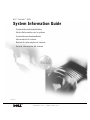 1
1
-
 2
2
-
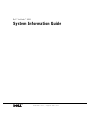 3
3
-
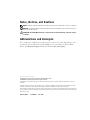 4
4
-
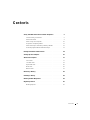 5
5
-
 6
6
-
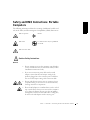 7
7
-
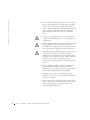 8
8
-
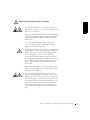 9
9
-
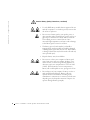 10
10
-
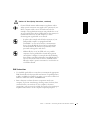 11
11
-
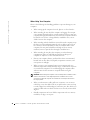 12
12
-
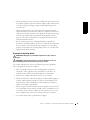 13
13
-
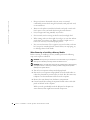 14
14
-
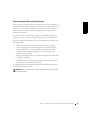 15
15
-
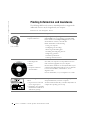 16
16
-
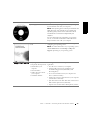 17
17
-
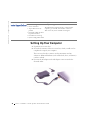 18
18
-
 19
19
-
 20
20
-
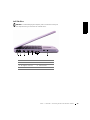 21
21
-
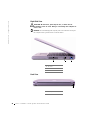 22
22
-
 23
23
-
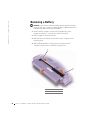 24
24
-
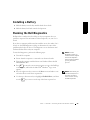 25
25
-
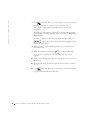 26
26
-
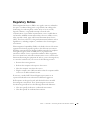 27
27
-
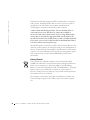 28
28
-
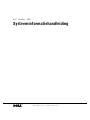 29
29
-
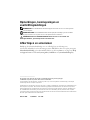 30
30
-
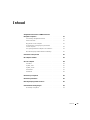 31
31
-
 32
32
-
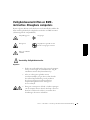 33
33
-
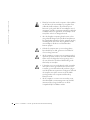 34
34
-
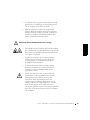 35
35
-
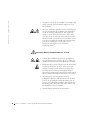 36
36
-
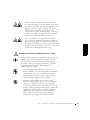 37
37
-
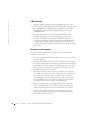 38
38
-
 39
39
-
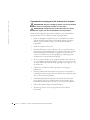 40
40
-
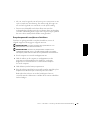 41
41
-
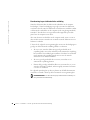 42
42
-
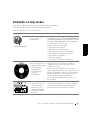 43
43
-
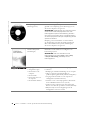 44
44
-
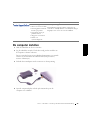 45
45
-
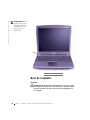 46
46
-
 47
47
-
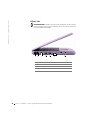 48
48
-
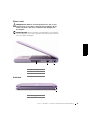 49
49
-
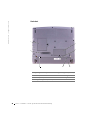 50
50
-
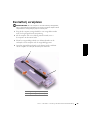 51
51
-
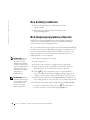 52
52
-
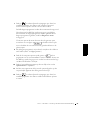 53
53
-
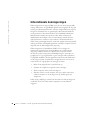 54
54
-
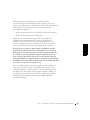 55
55
-
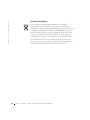 56
56
-
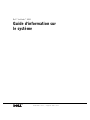 57
57
-
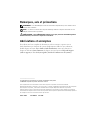 58
58
-
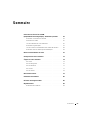 59
59
-
 60
60
-
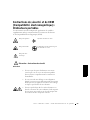 61
61
-
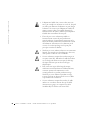 62
62
-
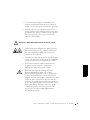 63
63
-
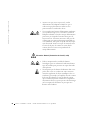 64
64
-
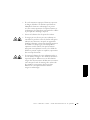 65
65
-
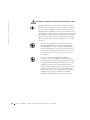 66
66
-
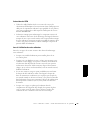 67
67
-
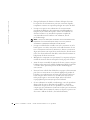 68
68
-
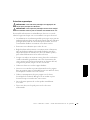 69
69
-
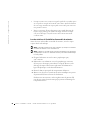 70
70
-
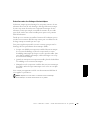 71
71
-
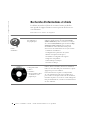 72
72
-
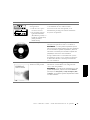 73
73
-
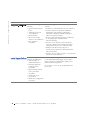 74
74
-
 75
75
-
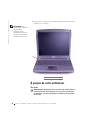 76
76
-
 77
77
-
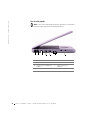 78
78
-
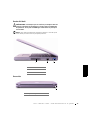 79
79
-
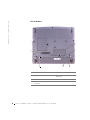 80
80
-
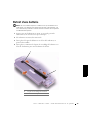 81
81
-
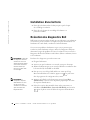 82
82
-
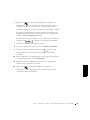 83
83
-
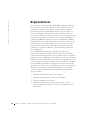 84
84
-
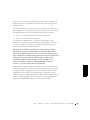 85
85
-
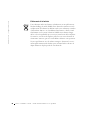 86
86
-
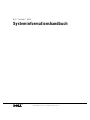 87
87
-
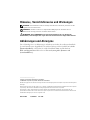 88
88
-
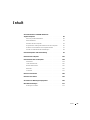 89
89
-
 90
90
-
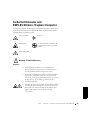 91
91
-
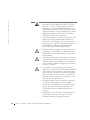 92
92
-
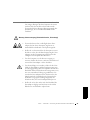 93
93
-
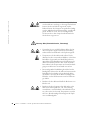 94
94
-
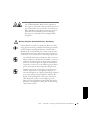 95
95
-
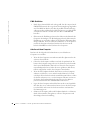 96
96
-
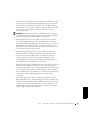 97
97
-
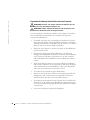 98
98
-
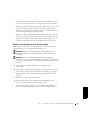 99
99
-
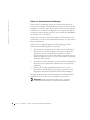 100
100
-
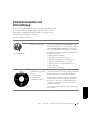 101
101
-
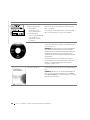 102
102
-
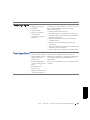 103
103
-
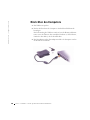 104
104
-
 105
105
-
 106
106
-
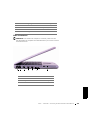 107
107
-
 108
108
-
 109
109
-
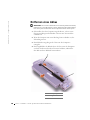 110
110
-
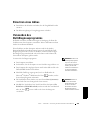 111
111
-
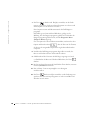 112
112
-
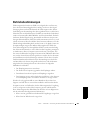 113
113
-
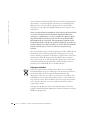 114
114
-
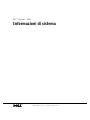 115
115
-
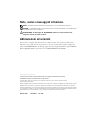 116
116
-
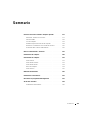 117
117
-
 118
118
-
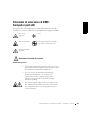 119
119
-
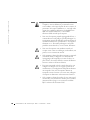 120
120
-
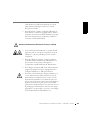 121
121
-
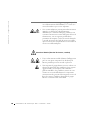 122
122
-
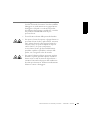 123
123
-
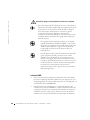 124
124
-
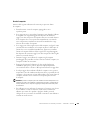 125
125
-
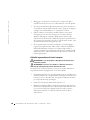 126
126
-
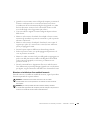 127
127
-
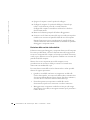 128
128
-
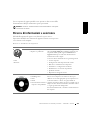 129
129
-
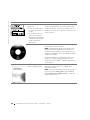 130
130
-
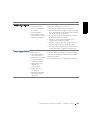 131
131
-
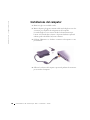 132
132
-
 133
133
-
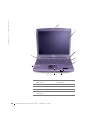 134
134
-
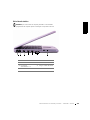 135
135
-
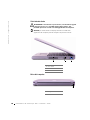 136
136
-
 137
137
-
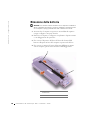 138
138
-
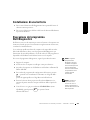 139
139
-
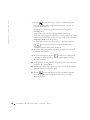 140
140
-
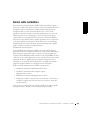 141
141
-
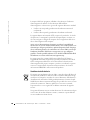 142
142
-
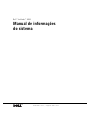 143
143
-
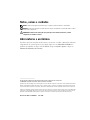 144
144
-
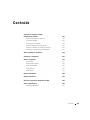 145
145
-
 146
146
-
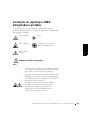 147
147
-
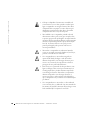 148
148
-
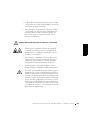 149
149
-
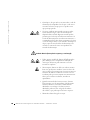 150
150
-
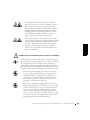 151
151
-
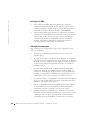 152
152
-
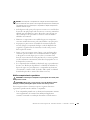 153
153
-
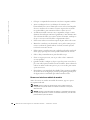 154
154
-
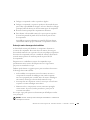 155
155
-
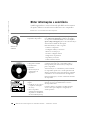 156
156
-
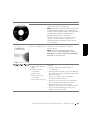 157
157
-
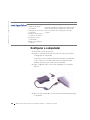 158
158
-
 159
159
-
 160
160
-
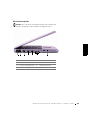 161
161
-
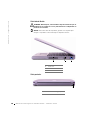 162
162
-
 163
163
-
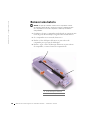 164
164
-
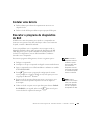 165
165
-
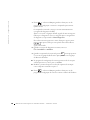 166
166
-
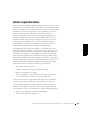 167
167
-
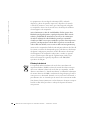 168
168
-
 169
169
-
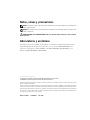 170
170
-
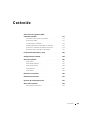 171
171
-
 172
172
-
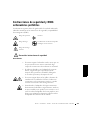 173
173
-
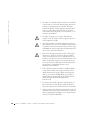 174
174
-
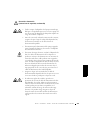 175
175
-
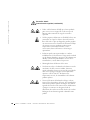 176
176
-
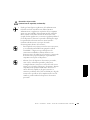 177
177
-
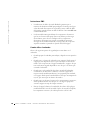 178
178
-
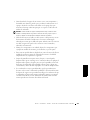 179
179
-
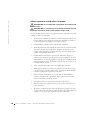 180
180
-
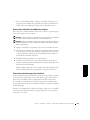 181
181
-
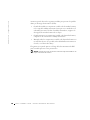 182
182
-
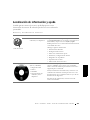 183
183
-
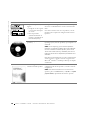 184
184
-
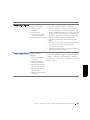 185
185
-
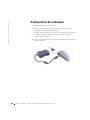 186
186
-
 187
187
-
 188
188
-
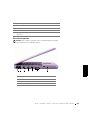 189
189
-
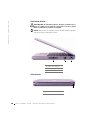 190
190
-
 191
191
-
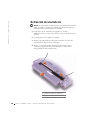 192
192
-
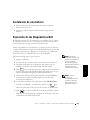 193
193
-
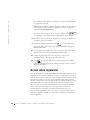 194
194
-
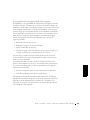 195
195
-
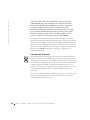 196
196
-
 197
197
-
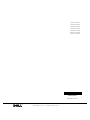 198
198
LeapFrog PP03S Benutzerhandbuch
- Kategorie
- Mini-PCs
- Typ
- Benutzerhandbuch
- Dieses Handbuch eignet sich auch für
in anderen Sprachen
- English: LeapFrog PP03S User manual
- français: LeapFrog PP03S Manuel utilisateur
- español: LeapFrog PP03S Manual de usuario
- italiano: LeapFrog PP03S Manuale utente
- Nederlands: LeapFrog PP03S Handleiding
- português: LeapFrog PP03S Manual do usuário